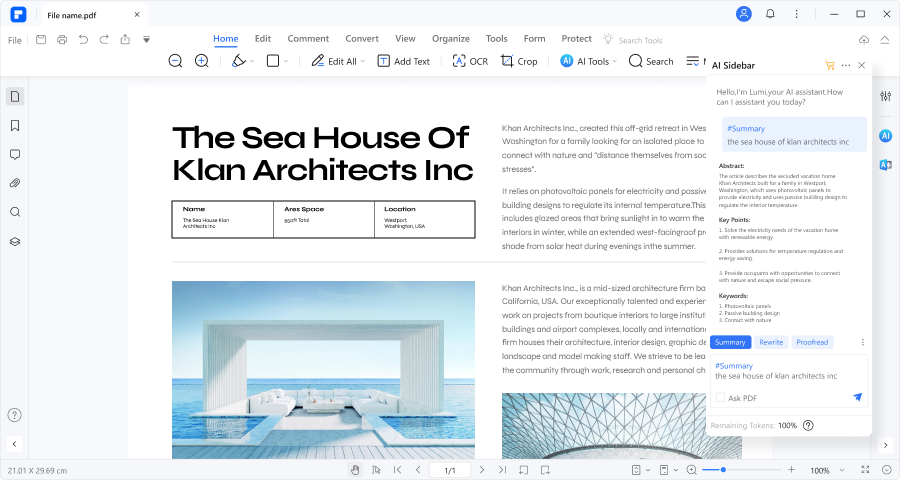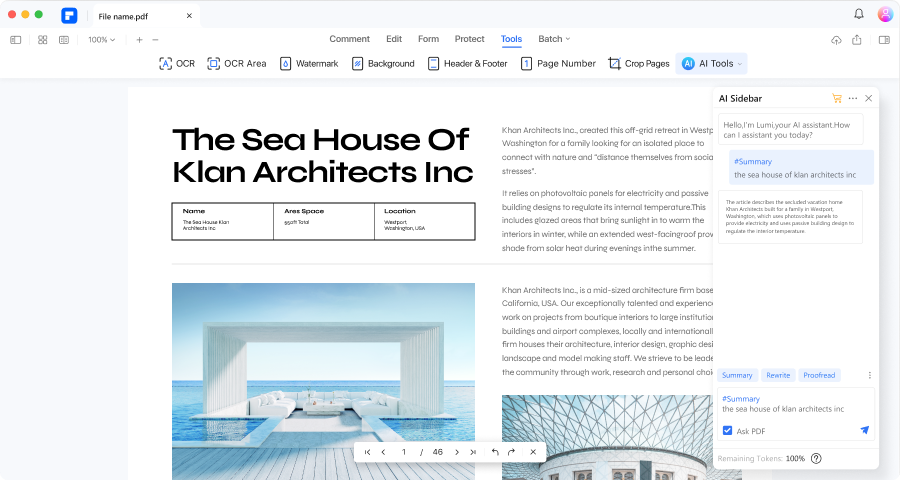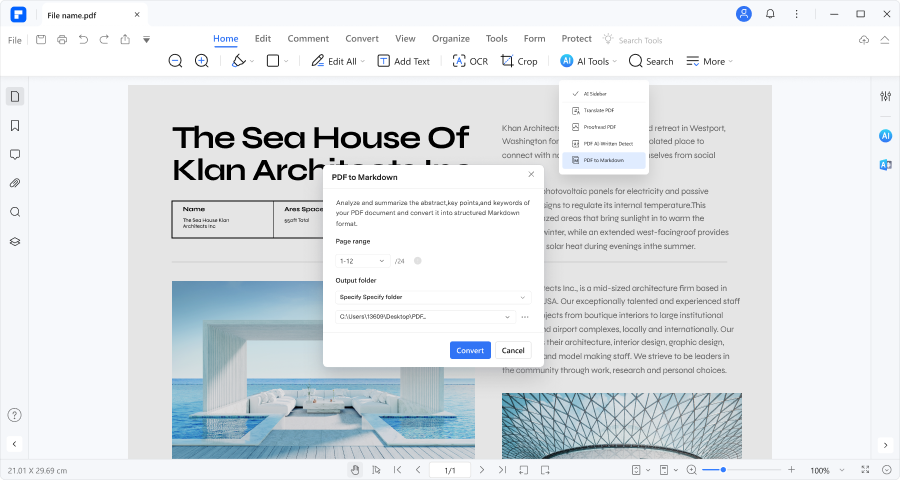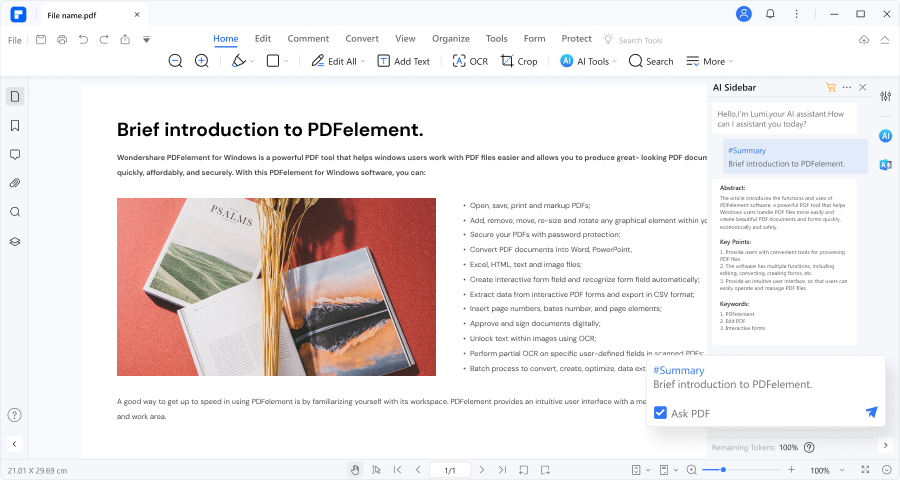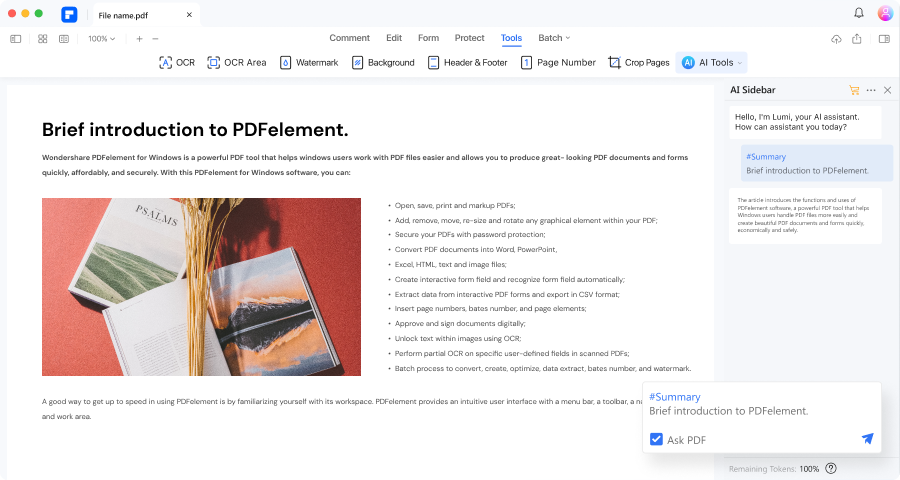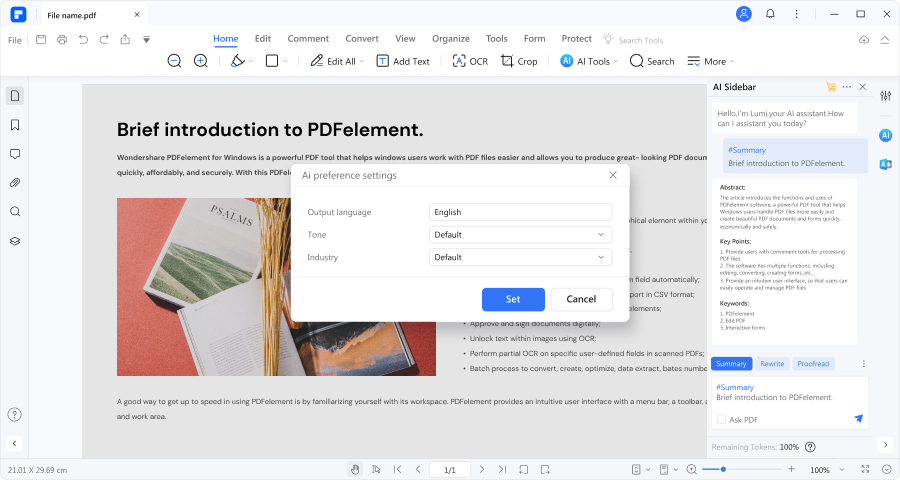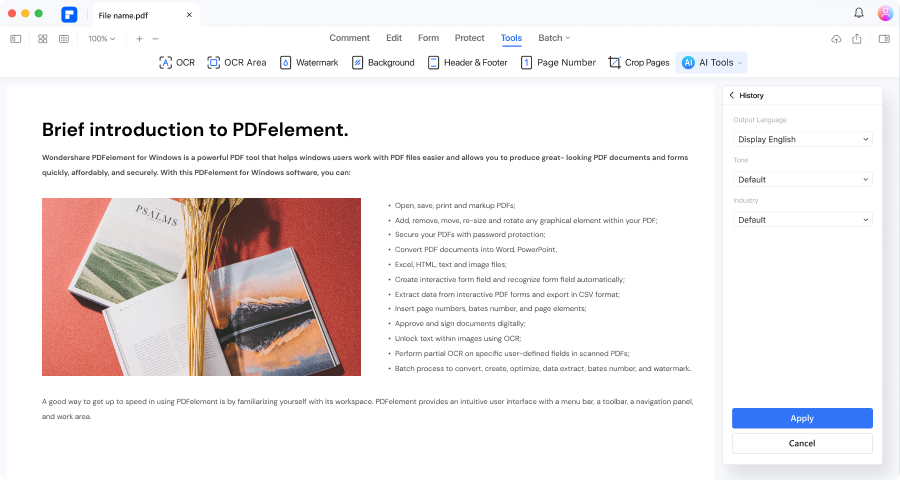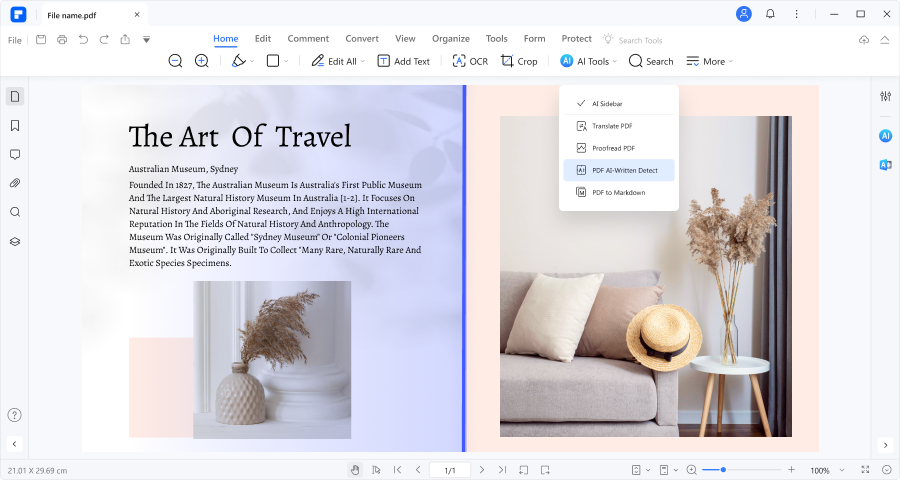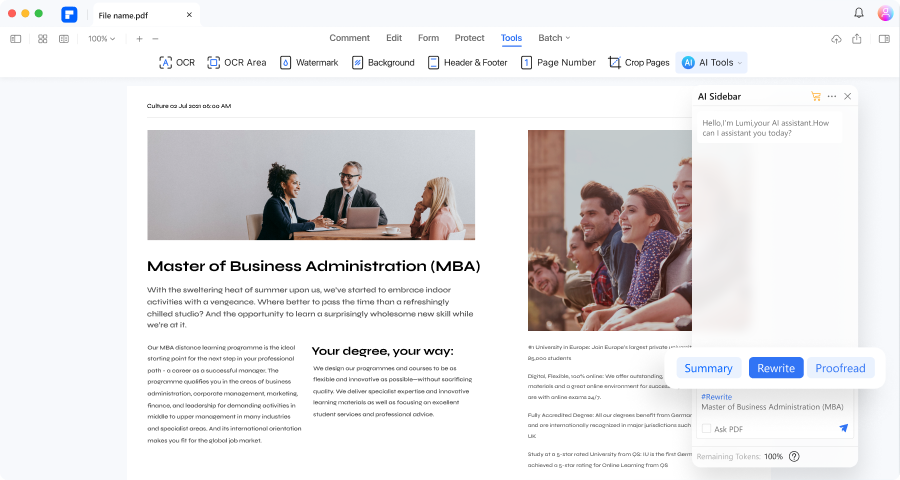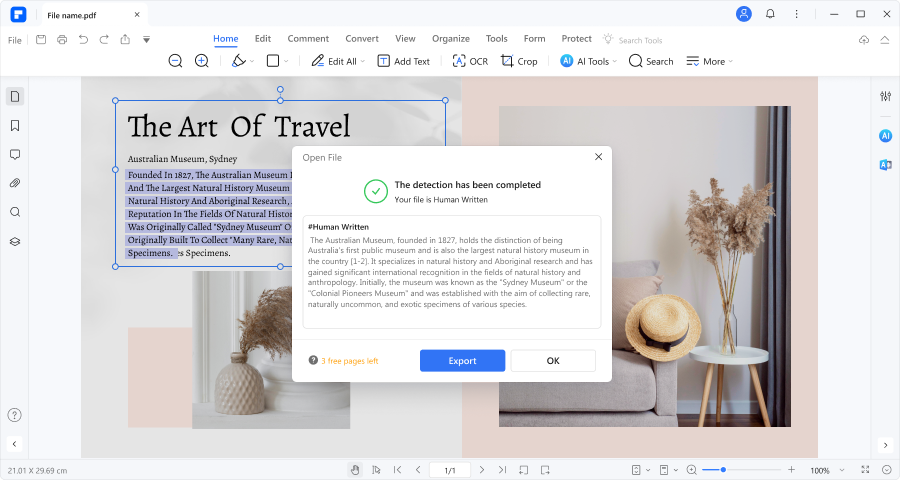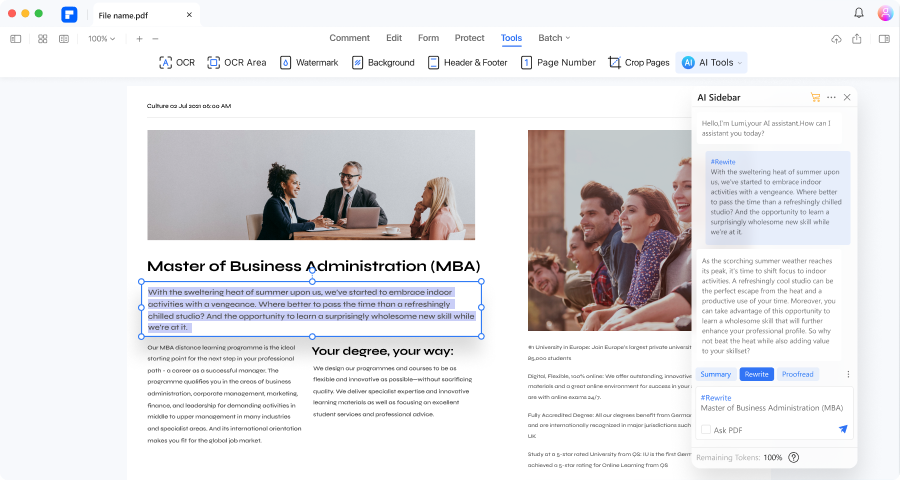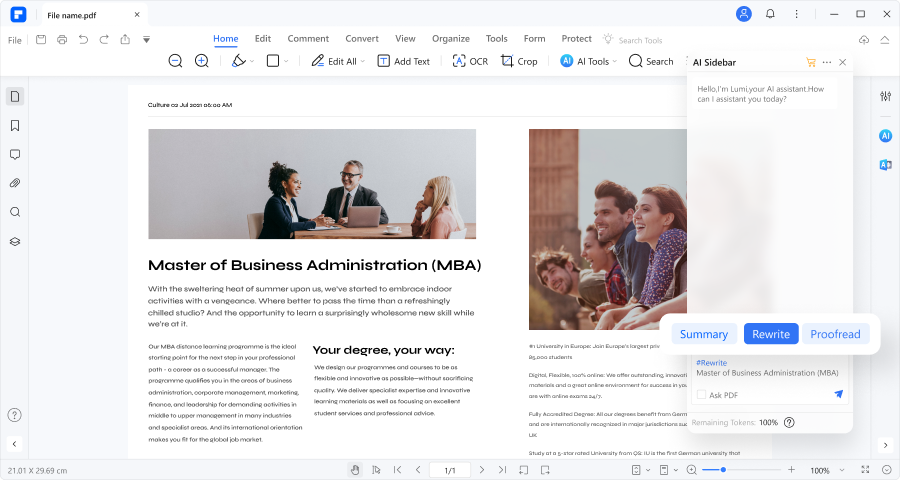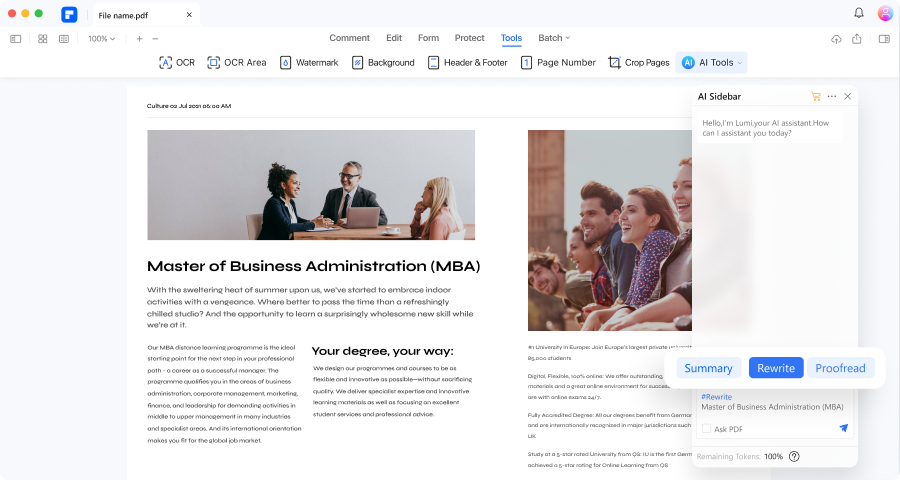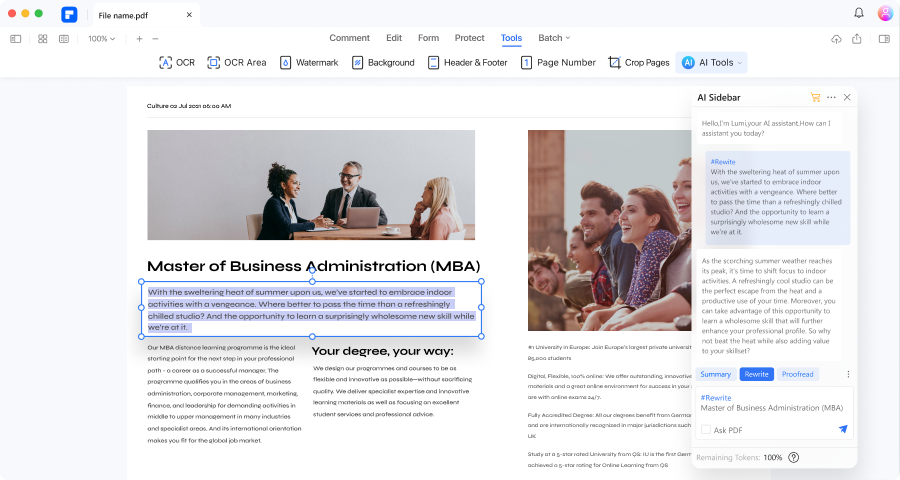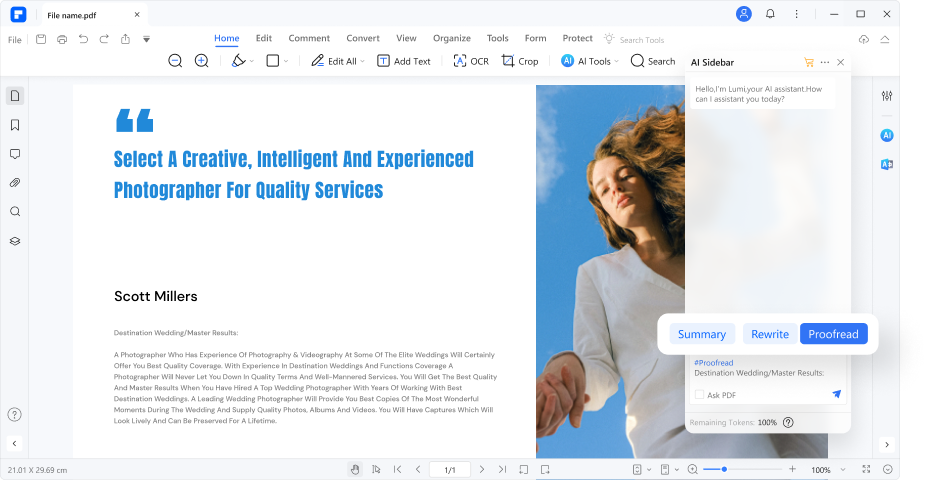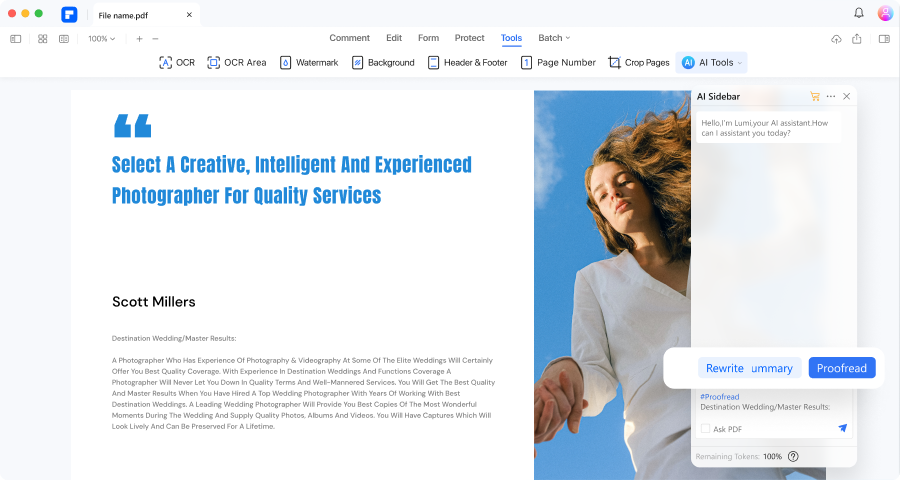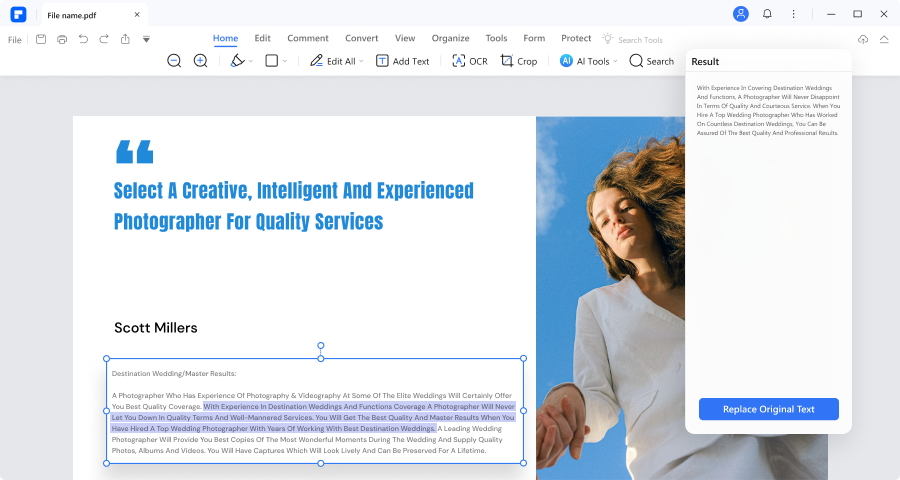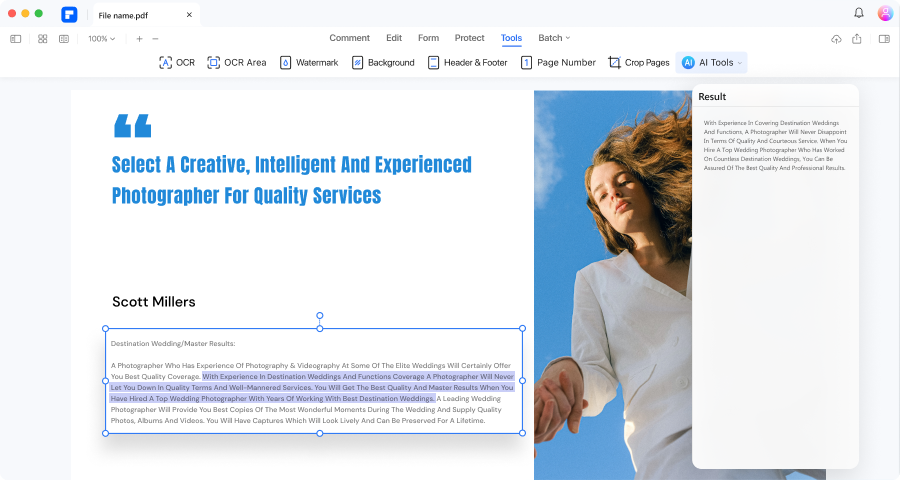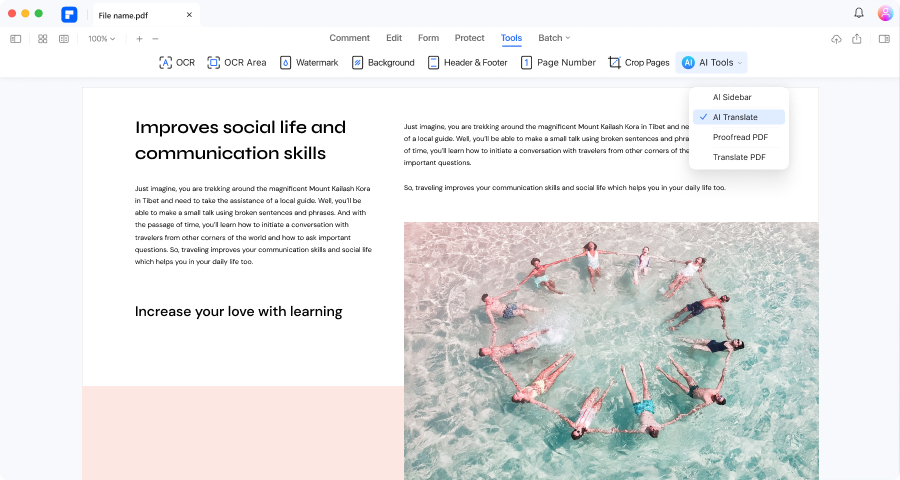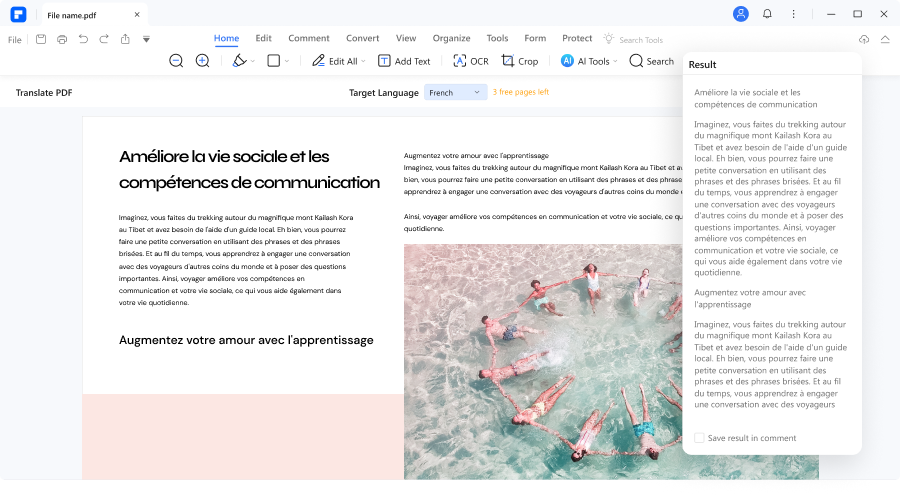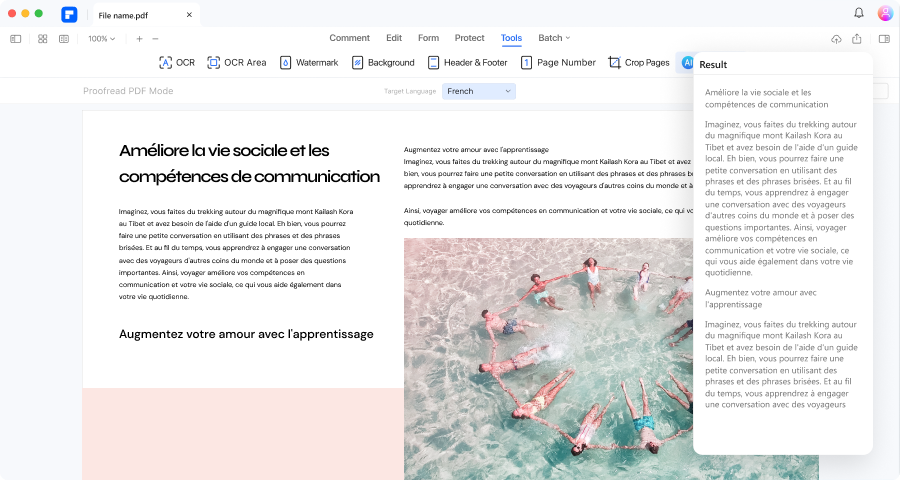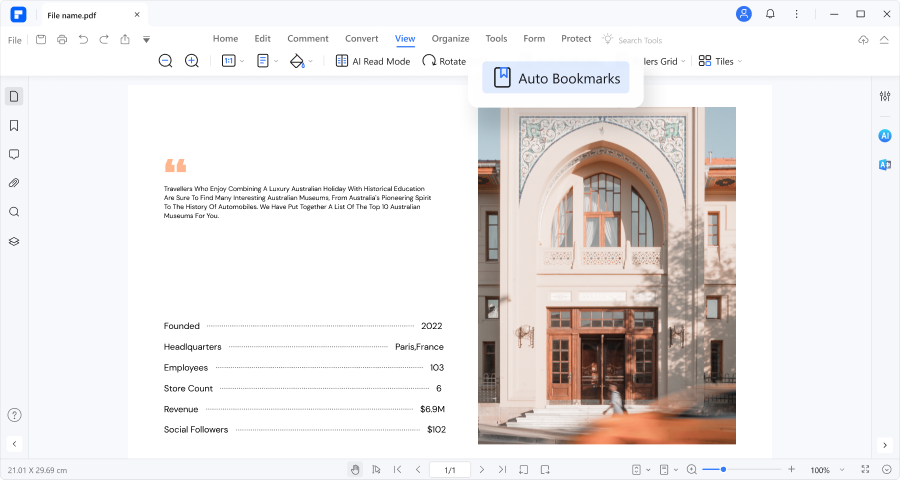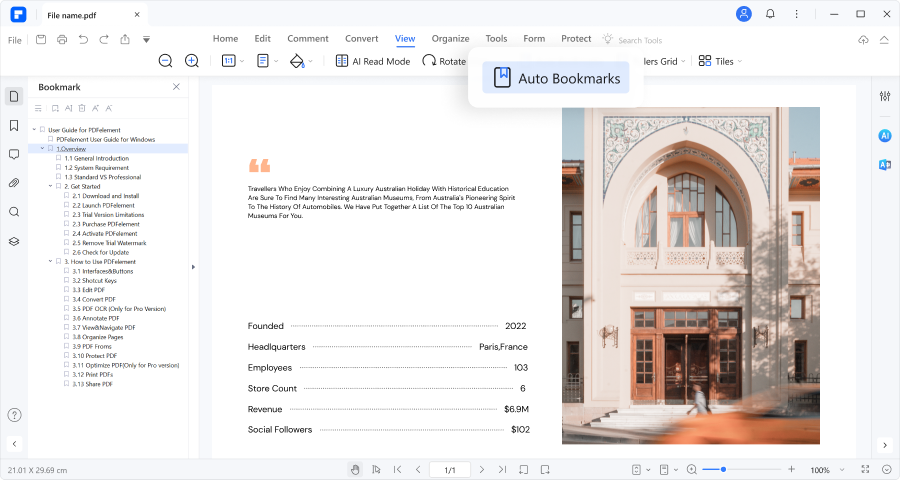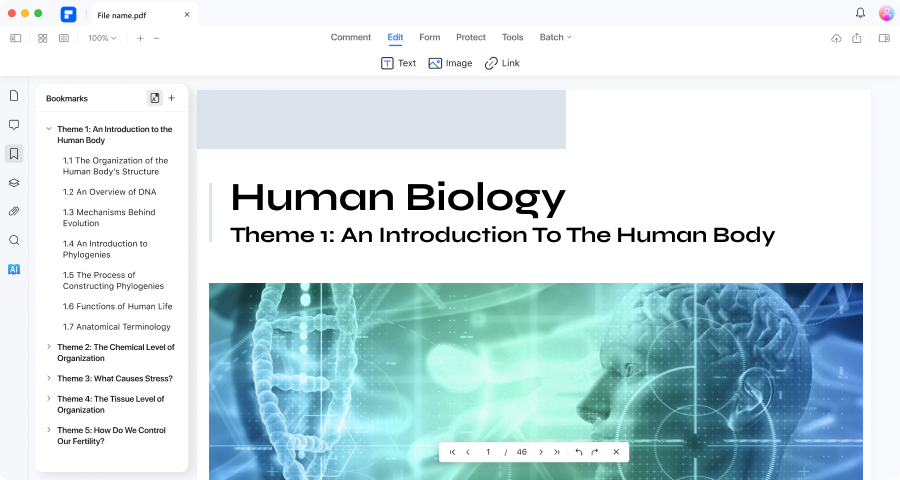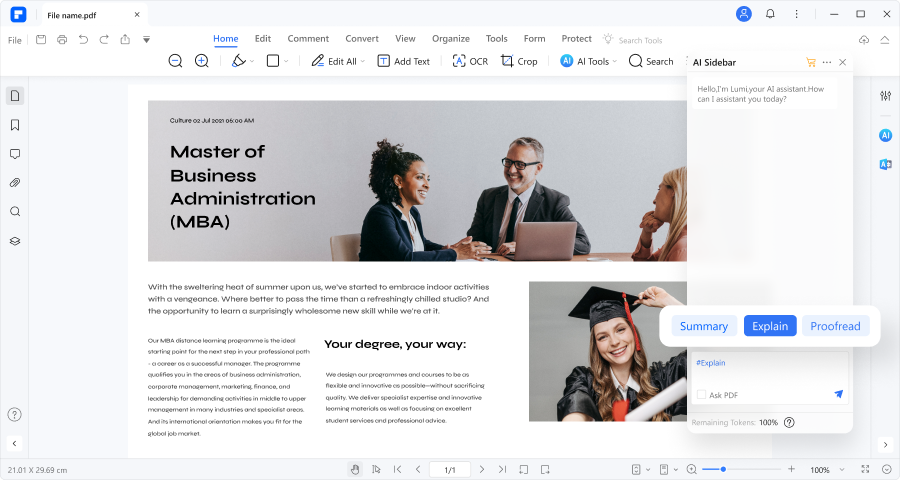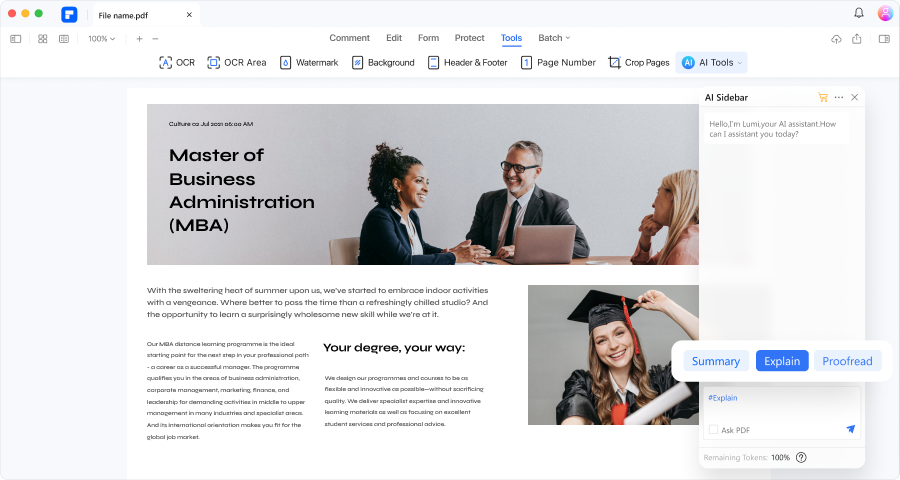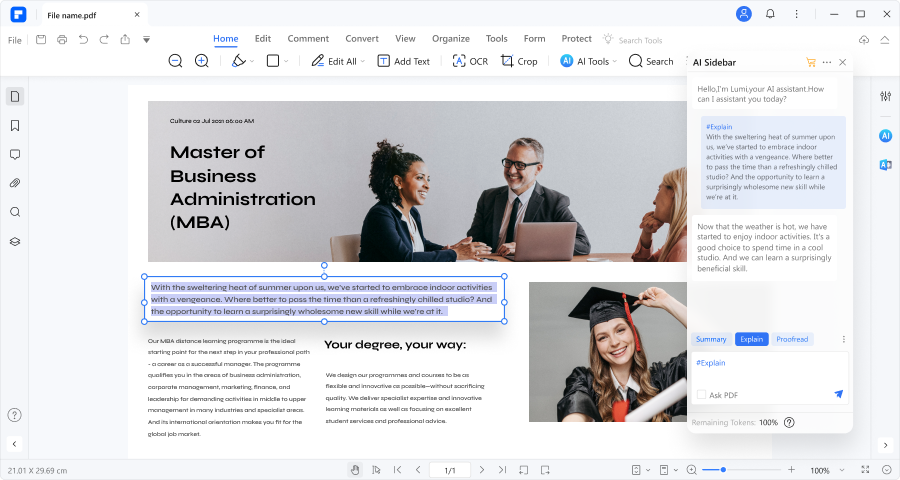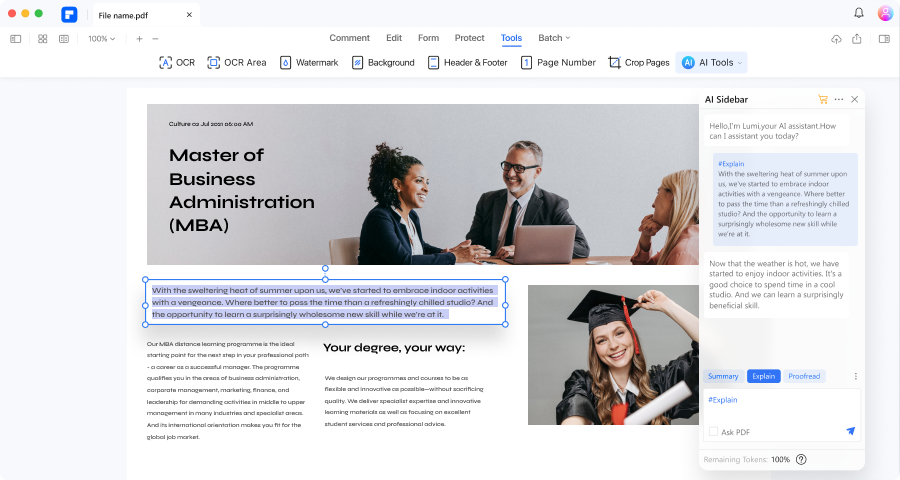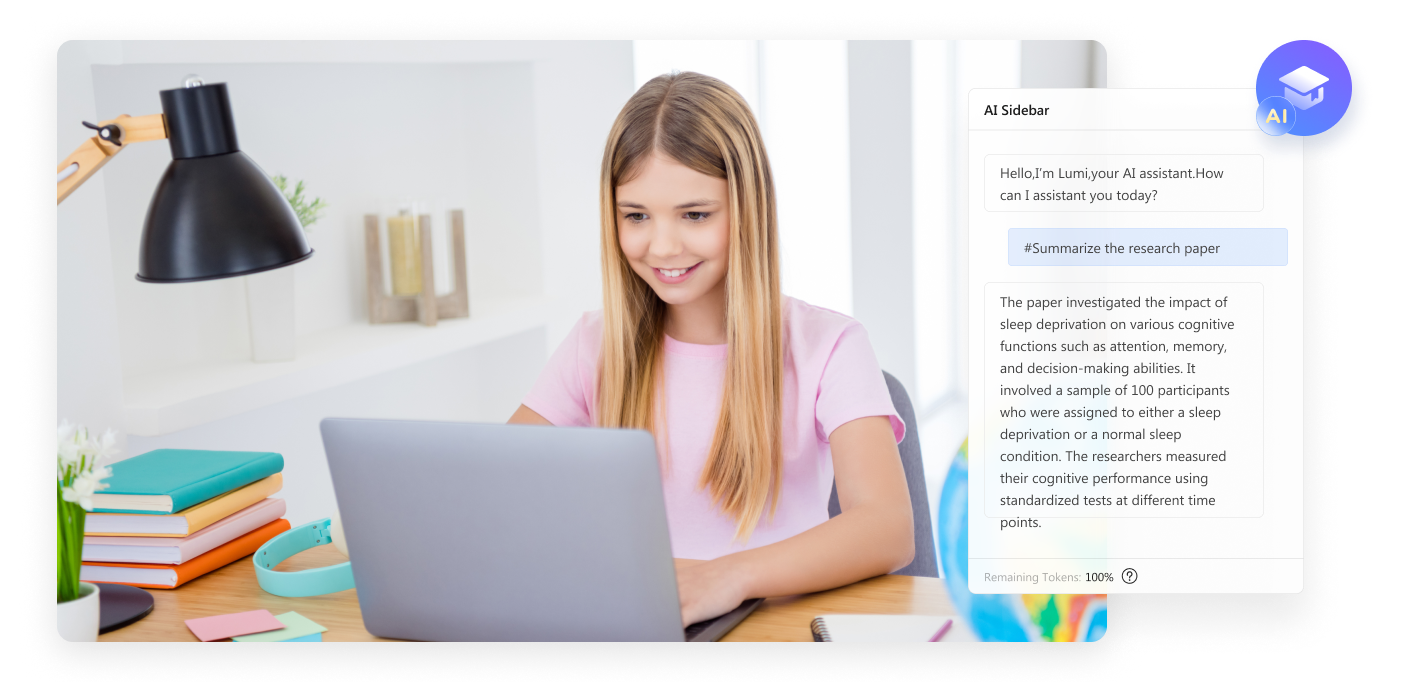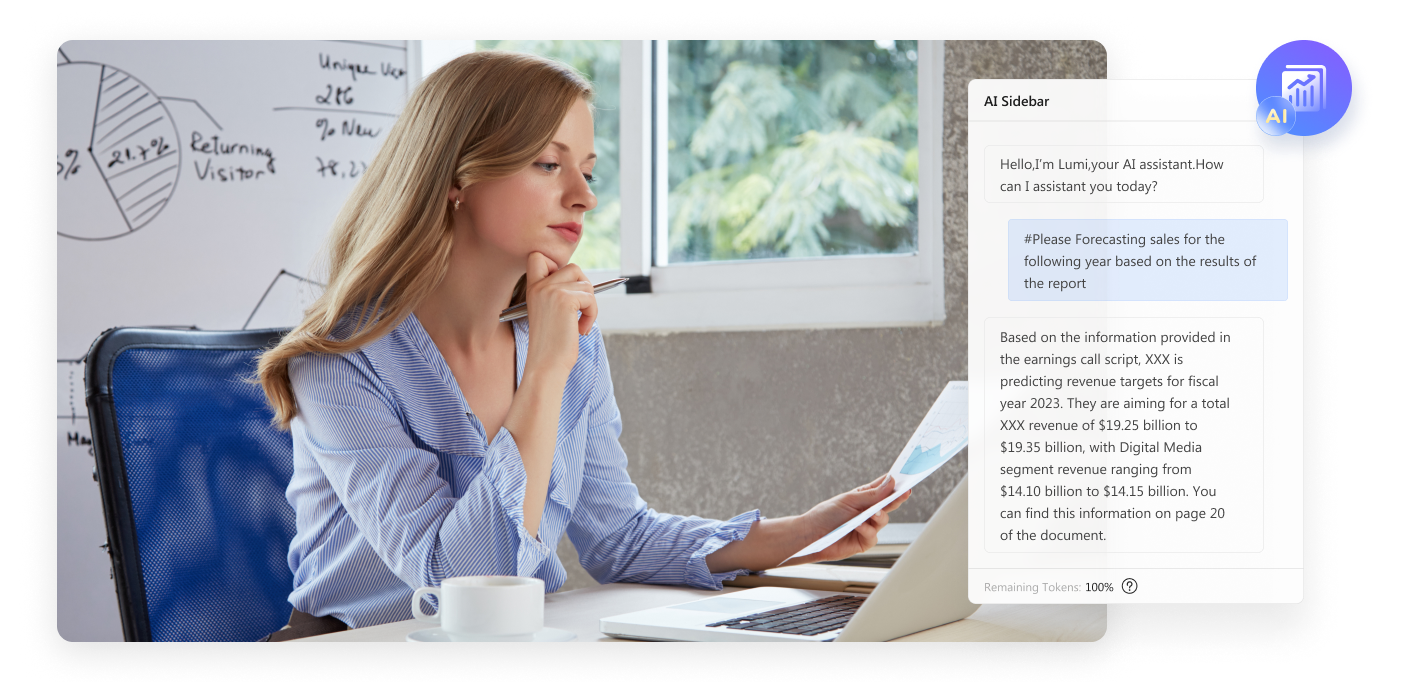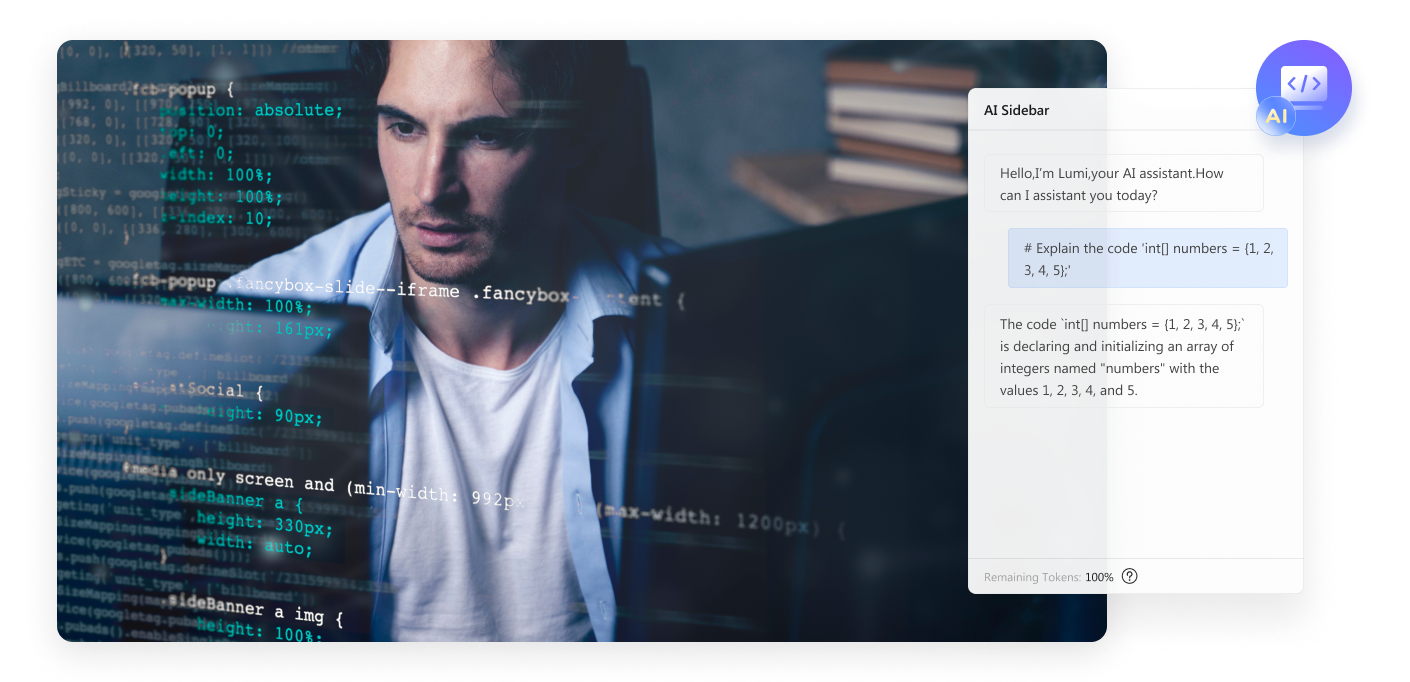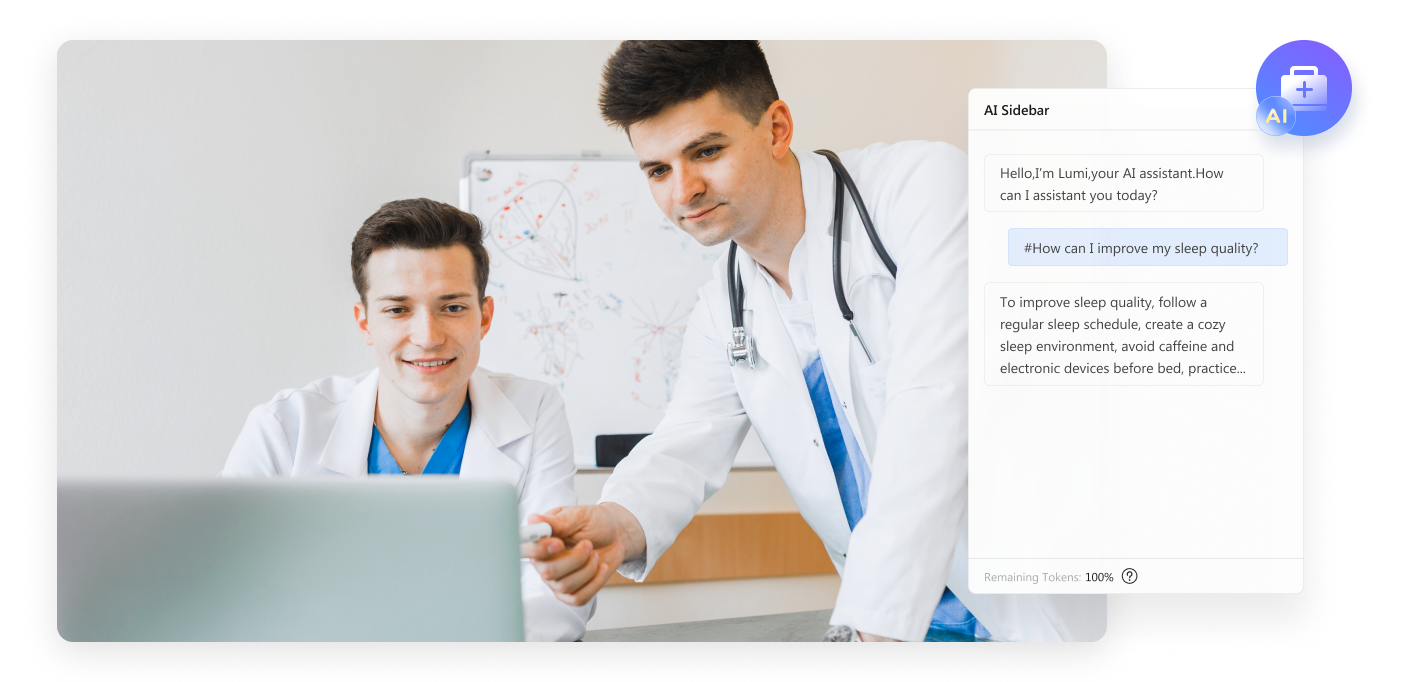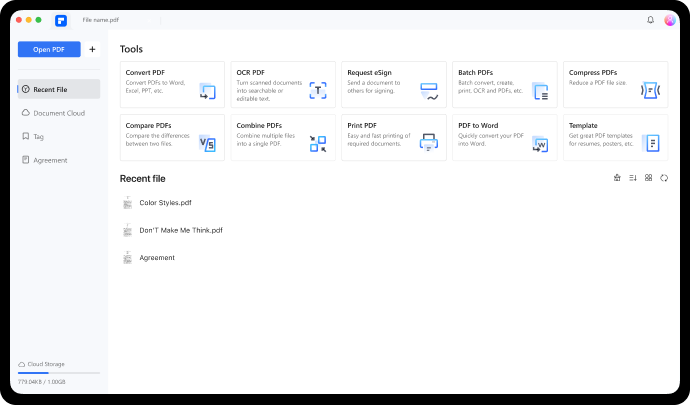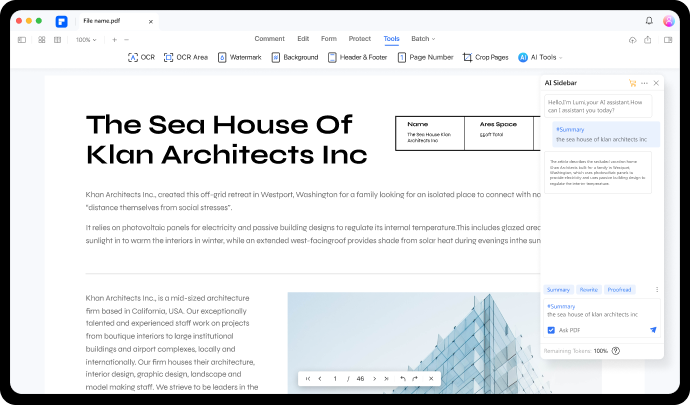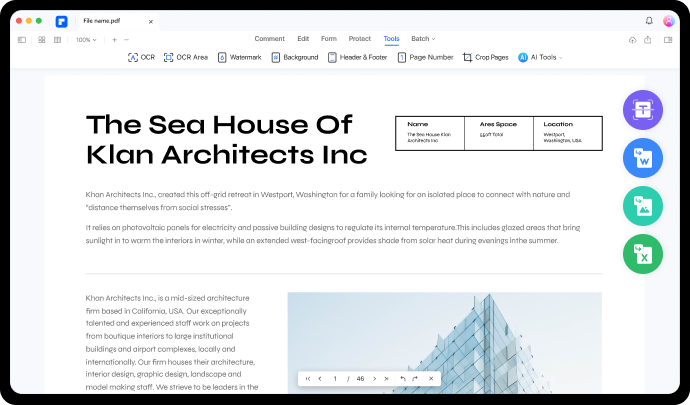Wondershare PDFelement
ИИ инструмент для
обобщения PDF-файлов
, превосходящий всякое воображение
*Работает на базе ChatGPT
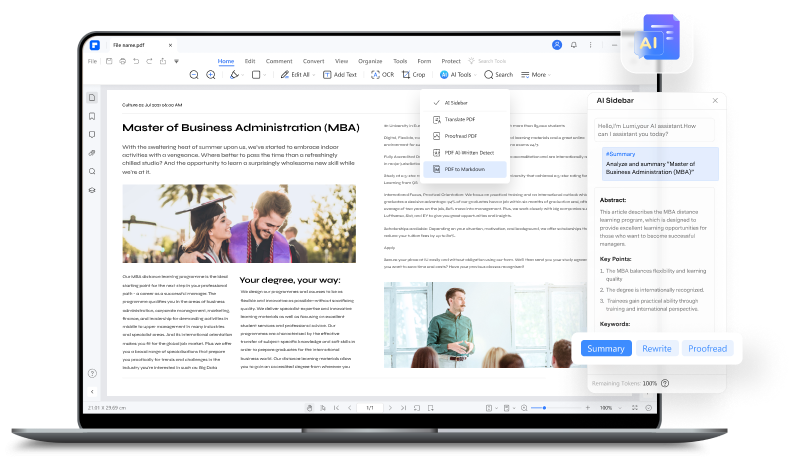
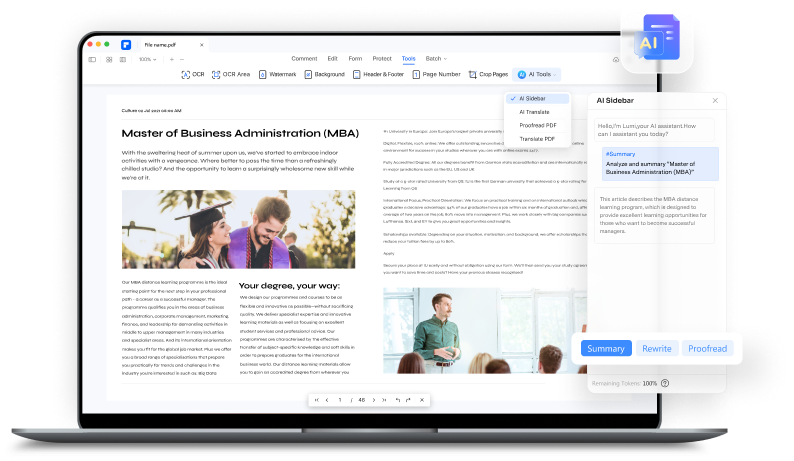
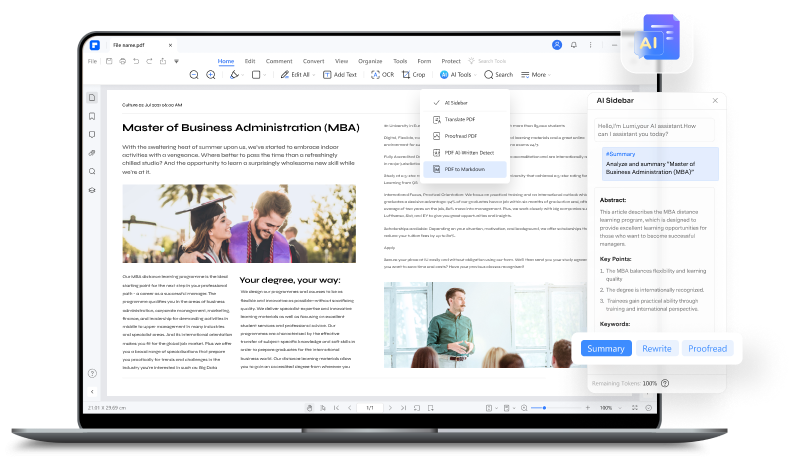
Точное извлечение ключевой информации из PDF-файлов с помощью технологии искусственного интеллекта.
Умный инструмент искусственного интеллекта для анализа PDF-файлов для всех на любом устройстве.
образования, юриспруденции, финансов, информационных технологий... Разблокируйте расширенные функции, такие как обобщение, перевод, переписывание и многое другое.
Грамотно анализируйте PDF-документы.
Часто задаваемые вопросы о ИИ-роботе Lumi PDF.
-
Как мне обобщить PDF-файл с помощью искусственного интеллекта?
Вы можете использовать Wondershare PDFelement для быстрого и простого обобщения PDF-файла.
1. Откройте PDFelement и нажмите кнопку "Lumi PDF ИИ-робот". Выберите "Обобщить PDF" во всплывающем меню.
2. Импортируйте файл или содержимое, которое вы хотите обобщить, в окно "Обобщить PDF". Нажмите "Проанализировать", чтобы начать процесс.
3. Просмотрите выходные данные в поле "Ответ". Скопируйте и вставьте ответ в свой файл и отредактируйте его по мере необходимости. -
Какое приложение я могу использовать для перезаписи PDF-файла?
Вы можете использовать Wondershare PDFelement, чтобы легко переписать PDF-файл. PDFelement, работающий на базе ChatGPT, имеет встроенного робота PDF AI по имени Lumi, который анализирует исходный контент и генерирует связные предложения, что упрощает процесс написания.
1. Нажмите кнопку "Lumi PDF ИИ-робот" и выберите "Переписать PDF" во всплывающем меню.
2. Импортируйте файл или содержимое, которое вы хотите обобщить, в окно "Обобщить PDF". Нажмите "Проанализировать", чтобы начать процесс.
3. Просмотрите выходные данные в поле "Ответ". Скопируйте и вставьте ответ в свой файл и отредактируйте его по мере необходимости. -
Каков наилучший способ проверки PDF-файла?
Wondershare PDFelement - это лучший способ эффективной и точной проверки PDF-файлов. Встроенный PDF-робот с искусственным интеллектом в PDFelement по имени Lumi работает на базе ChatGPT. Он использует технологию искусственного интеллекта для обнаружения ошибок, грамматических и орфографических опечаток в ваших PDF-документах.
1. Нажмите кнопку "Lumi PDF ИИ-робот" и выберите "Проверить PDF" во всплывающем меню.
2. Введите содержимое, которое вы хотите отредактировать, затем нажмите "Проверить".
3. Результат корректуры появится в поле ответа. Теперь вы можете скопировать вычитанное содержимое в другие файлы или заменить исходный текст напрямую. -
Как мне автоматически добавлять закладки в Adobe PDF?
Вы можете использовать PDFelement для автоматического добавления закладок в PDF-файл. После импорта PDF-файла в PDFelement нажмите кнопку "Автоматические закладки" на вкладке "Просмотр". Затем PDFelement автоматически сгенерирует закладки в соответствии со стилями заголовков в вашем PDF-файле.
-
Как я узнаю, является ли мой текст сгенерированным искусственным интеллектом?
Вы можете использовать функцию обнаружения текста, написанного искусственным интеллектом, в PDFelement, чтобы определить, сгенерирован ли текст искусственным интеллектом. Нажмите кнопку "Lumi PDF ИИ-робот" и выберите "Обнаружение с помощью искусственного интеллекта" во всплывающем меню. Введите содержимое, которое вы хотите обнаружить, и нажмите "Проанализировать". PDFelement будет использовать алгоритмы для анализа языковых шаблонов входного текста, чтобы определить, создан ли он человеком, искусственным интеллектом или частично создан искусственным интеллектом. Кроме того, инструмент выделит предложения, которые с большей вероятностью будут сгенерированы искусственным интеллектом.
-
Какую версию GPT использует Lumi?
В настоящее время Lumi PDF ИИ-робот работает на GPT 3.5.
-
Могу ли я обобщить PDF-файл в Markdown?
Конечно. С помощью PDFelement вы можете легко преобразовать PDF-файл в Markdown. Откройте PDF-файл с помощью PDFelement, нажмите кнопку "Инструменты искусственного интеллекта" на дополнительной панели инструментов в разделе "Главная", затем выберите опцию "PDF to Markdown". Установите желаемый "Диапазон страниц" и "Выходную папку" и, наконец, нажмите "Преобразовать". Ваш PDF-файл будет преобразован в файл Markdown.
-
Как мне перевести отсканированный PDF-файл на английский?
С помощью PDFelement легко перевести отсканированный PDF-файл на английский. Импортируйте отсканированный PDF-файл в PDFelement; синяя полоса предложит вам выполнить распознавание текста для возможности копирования и редактирования. Нажмите "Выполнить распознавание текста", затем откройте опцию "Перевести PDF" в разделе "Инструменты искусственного интеллекта". Выберите "Английский" в качестве целевого языка и нажмите "Перевести". Вуаля! Ваш отсканированный PDF-файл теперь легко переводится на английский.
Делайте больше с помощью PDFelement.




Интеллектуальные PDF-решения, упрощенные с помощью искусственного интеллекта.